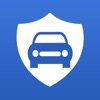高德地图如何开启3D实景浏览
2025-04-30 11:40:03来源:nipaoa编辑:佚名
高德地图作为国内领先的导航和地图服务应用,近年来不断更新和完善其功能,其中3d实景功能为用户提供了更为直观和生动的导航体验。本文将详细介绍如何在高德地图中查看3d实景,从基本操作、导航应用、注意事项等多个维度进行阐述。
一、基本操作:切换至3d实景模式
用户可以通过以下步骤轻松切换至高德地图的3d实景模式:
1. 打开高德地图:首先,在手机上打开高德地图应用。
2. 进入地图设置:
* 方法一:在首页点击屏幕任意位置,在弹出信息栏中选择右上角的切换按钮,然后选择“卫星地图”。不过,这里需要注意的是,某些版本的高德地图可能直接将“3d实景”作为一个选项列出,而不是通过“卫星地图”进入。
* 方法二:点击首页左上角的“我的”按钮,进入个人中心页面,然后依次点击“设置”、“地图设置”,在地图设置页面中找到“地图模式”选项,点击后选择“3d实景模式”。
3. 享受3d实景:切换成功后,即可看到地图上的建筑物、道路等元素以立体的形式呈现出来,带来沉浸式的地图浏览体验。
二、导航应用:3d实景导航
高德地图的3d实景功能不仅限于地图浏览,还可以应用于导航中,为用户提供更为直观的路线指引:
1. 规划路线:在高德地图中设置好起点和终点,点击“开始导航”。
2. 进入ar设置:开始导航后,点击“ar设置”(某些版本可能直接在导航界面显示3d实景导航选项)。
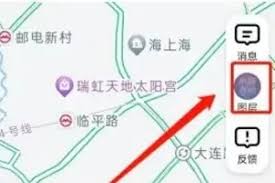
3. 开启3d实景导航:将手机竖着拿起来,即可进入3d实景导航模式。在这一模式下,用户可以清晰地看到从起点到终点的每一处转弯和路口,避免迷路,同时更直观地了解目的地周围的环境。
三、注意事项与优化建议
在使用高德地图的3d实景功能时,用户需要注意以下几点:
1. 流量与电量消耗:开启3d实景模式会消耗更多的流量和电量,因此建议在连接wi-fi的情况下使用该功能,并确保手机有足够的电量。
2. 信号与流畅度:由于3d实景模式需要加载大量的数据,因此在信号不佳的地方可能会出现卡顿现象。此时,用户可以尝试切换至普通地图模式以提高流畅度。
3. 设备兼容性:不同版本的高德地图和不同型号的手机可能在操作上略有差异。用户在使用过程中,如遇到操作问题,可查阅高德地图的官方教程或用户社区获取帮助。
高德地图的3d实景功能为用户提供了更为直观和生动的地图浏览和导航体验。通过简单的操作,用户即可轻松切换至3d实景模式,享受沉浸式的地图探索之旅。同时,在导航过程中,3d实景功能也能为用户提供更为准确的路线指引,让出行更加便捷和安全。